수정 : Minecraft Native Launcher를 업데이트 할 수 없음
Minecraft는 많은 사람들이 정말로 좋아하는 매우 인기있는 게임입니다. 최근 많은 사용자들이 게임을 업데이트 및 / 또는 재생하지 못하게하는 문제에 대해 불평하고 있습니다. 이 문제는 Minecraft 실행기를 통해 최신 Minecraft 업데이트를 설치하려고 할 때 발생합니다. 사용자는 업데이트 중 또는 끝에 오류 메시지 (아래 참조)가 표시됩니다. 이 오류가 나타나면 업데이트가 다시 시작되거나 중단됩니다. 반면에 일부 사용자는
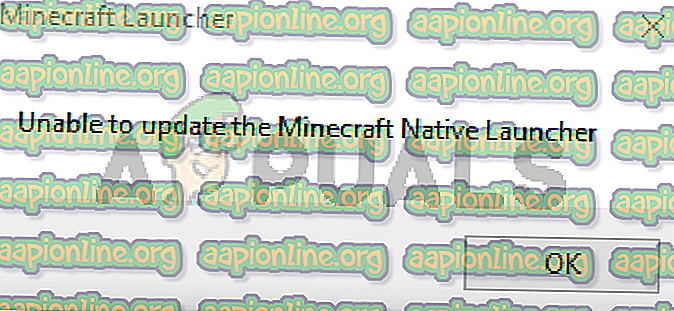
Minecraft 기본 실행기 오류를 업데이트 할 수없는 원인은 무엇입니까?
이 문제를 일으킬 수있는 것의 목록은 다음과 같습니다.
- 새 실행기 : 이 문제를 일으키는 주요 문제는 새 실행기입니다. 최근 Minecraft Launcher는 인터넷에서 파일을 다운로드하는 데 어려움을 겪고 있습니다. 런처에 파일을 다운로드하지 못하게하는 버그가 있습니다. 이 결함은 인터넷 속도가 느려질수록 악화됩니다. 이를위한 일반적인 해결책은 웹 사이트에서 Minecraft.exe 파일을 수동으로 다운로드하여 시작 관리자가 자동으로 기다리는 것입니다.
- 바이러스 백신 : 바이러스 백신 응용 프로그램은 응용 프로그램 시작을 방해 할 수 있으며 Epic Games Launcher도 예외는 아닙니다. 따라서 바이러스 백신 응용 프로그램이 설치되어 있으면 시작 프로그램이 시작되지 않을 수 있습니다.
방법 1 : 마인 크래프트 수리
때때로 파일이 손상되거나 손상되어 응용 프로그램에서 오류가 발생하기 시작합니다. 시간이 지남에 따라 파일이 손상되는 것이 일반적입니다. 다행히 Windows의 프로그램 제거 목록에 응용 프로그램을 복구 할 수있는 옵션이 있습니다. 따라서 아래 제공된 단계에 따라 Minecraft를 복구하면 모든 것이 정상적으로 작동합니다.
- Windows 키 를 누른 상태에서 R 키 를 누릅니다
- appwiz.cpl을 입력 하고 Enter 키를 누릅니다
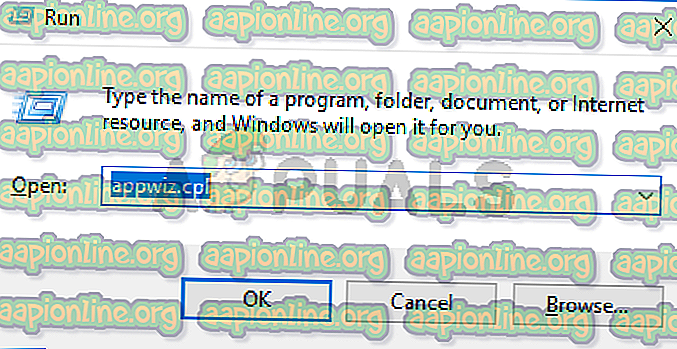
- 프로그램 목록에서 Minecraft를 찾으십시오.
- 이제 Minecraft를 마우스 오른쪽 버튼으로 클릭 하고 복구를 선택하십시오. 화면의 추가 지침을 따르십시오.
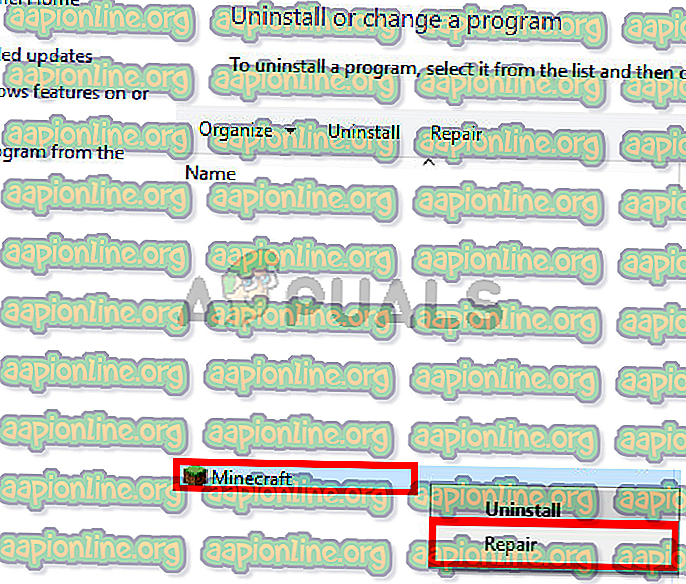
방법 2 : Minecraft.net에서 Minecraft 다운로드
Minecraft.net에서 직접 새 사본을 다운로드하면 많은 사용자의 문제를 해결하는 데 도움이되었습니다. 새로운 인터넷 런처는 특히 인터넷 속도가 느린 경우 파일을 다운로드하는 데 문제가있을 수 있기 때문입니다. 따라서 파일을 직접 다운로드하기 만하면됩니다. 웹 사이트에서 다운로드하는 방법에 대한 자세한 지침을 보려면 아래 단계를 따르십시오
- minecraft.net의 다운로드 페이지로 이동하려면 여기 를 클릭 하십시오
- 대체 다운로드 시도를 클릭하십시오.이 링크는 큰 다운로드 버튼 바로 아래에 있습니다.
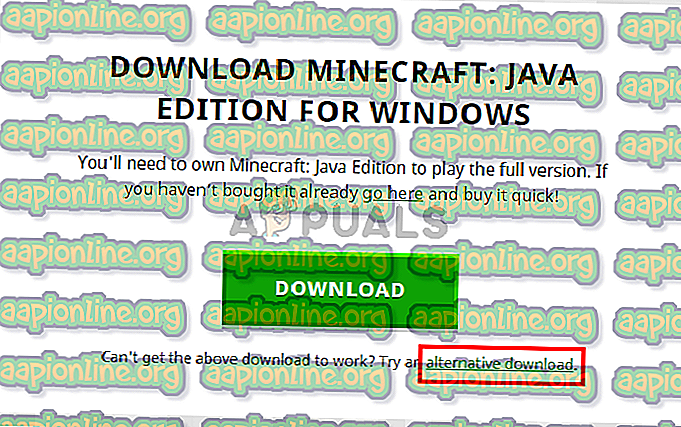
- 이제이 페이지에서 minecraft.exe 를 다운로드하고 파일을 실행하십시오.
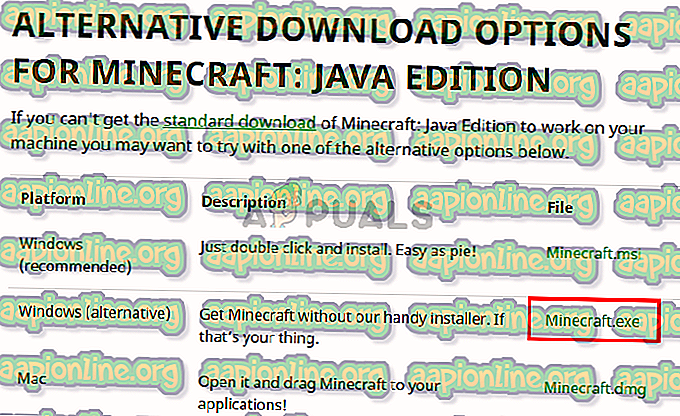
문제가 해결 될 것입니다.
참고 : 문제가 해결되지 않으면 아래 단계를 따르십시오.
- Windows 키 를 누른 상태에서 E 를 눌러 파일 탐색기 를 엽니 다.
- 주소 표시 줄에 % Appdata % 를 입력 하고 Enter를 누르 십시오
- Minecraft 폴더를 찾아 선택 삭제를 마우스 오른쪽 단추로 클릭 하십시오. 기본적으로 새로 다운로드 한 설치 파일을 새로 시작할 수 있도록 Minecraft 관련 파일을 모두 삭제해야합니다.
- 이제 다운로드 한 파일 (위의 단계에서 다운로드 한 파일)을 시작하고 작동하는지 확인하십시오.
방법 3 : 바이러스 백신 비활성화
시스템에 바이러스 백신 응용 프로그램이 설치되어 있으면 응용 프로그램을 비활성화하여 시작하십시오. 바이러스 백신 응용 프로그램은 다른 응용 프로그램을 차단하는 것으로 알려져 있습니다. 이 특정한 경우, 바이러스 백신이 Minecraft가 Mojang 서버에 연결하는 것을 차단할 수 있습니다. 좋은 점은 요즘 거의 모든 주요 바이러스 백신 응용 프로그램에 비활성화 옵션이 포함되어 있으므로 완전히 제거 할 필요가 없다는 것입니다. 안티 바이러스 응용 프로그램을 비활성화하려면 아래 단계를 따르십시오
- 시스템 트레이 에서 바이러스 백신 아이콘을 마우스 오른쪽 버튼으로 클릭하십시오 .
- Avast Shield 컨트롤 선택 (이 옵션은 바이러스 백신에 따라 다릅니다)
- 바이러스 백신을 비활성화하기위한 적절한 시간 옵션을 선택하십시오.
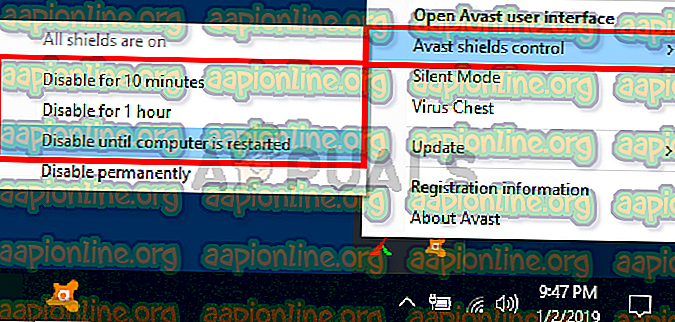
바이러스 백신 응용 프로그램을 사용하지 않도록 설정 한 후 모든 것이 제대로 작동하면 바이러스 백신에 문제가있는 것입니다. 안티 바이러스를 제거하거나 실행기를 화이트리스트에 추가 할 수 있습니다. 이 두 가지 옵션이 모두 작동합니다.



